
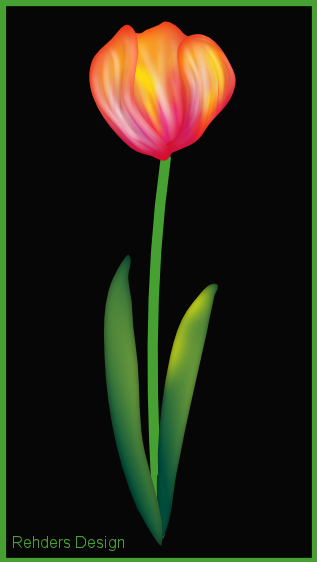
Tulipaner
Denne tutorial er kun til vejledning, måske er andre indstillinger bedre for dig.
Det er et eksempel på, hvordan du kan få farver og lys i dine blomster..
1. Opret et nyt Document 800x 800
2. Tag Pen Tool  med disse indstillinger i Stroke ( for oven ) ... brug Mode som du ser i rød firkant.
med disse indstillinger i Stroke ( for oven ) ... brug Mode som du ser i rød firkant.
 med disse indstillinger i Stroke ( for oven ) ... brug Mode som du ser i rød firkant.
med disse indstillinger i Stroke ( for oven ) ... brug Mode som du ser i rød firkant.Tryk hvor stilken skal starte, og tryk igen hvor den skal slutte
For at ændre tallet, tryk på den sorte streg. Tallet i Stroke afhænger af størrelsen på din stilk.
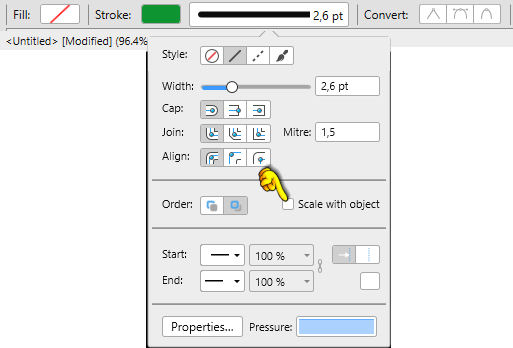
3. Sæt hak i Scale with Object, så holder den tykkelsen, hvis du skal gøre stilken mindre senere:
4. Tegn en stilk, med grøn farve

5. Tryk på Node Tool :  for at forme stilken hvis du ikke vil have den lige
for at forme stilken hvis du ikke vil have den lige
 for at forme stilken hvis du ikke vil have den lige
for at forme stilken hvis du ikke vil have den lige6.Pencil Tool :Tegn et par blade ... fyld dem med en grøn tofarvet gradient
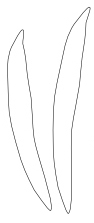
7. Switch farven ved at trykke på den buede pil
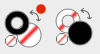
8. Drej dem lidt med Move Tool, og ryk dem på plads ved stilken
9. Gradient: 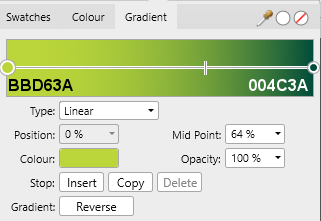 Nu ser det sådan ud:
Nu ser det sådan ud: 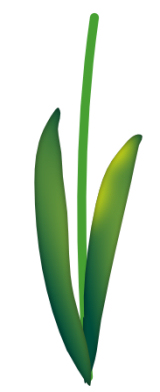
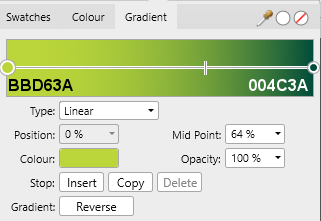 Nu ser det sådan ud:
Nu ser det sådan ud: 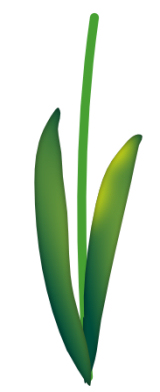
10. Drej bladene lidt med Move Tool, og sæt dem på plads ved stilken
11. Pencil Tool: tegn et kronblad:

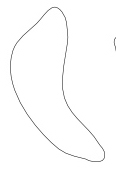
12. Switch farven som før
13.Gradient:
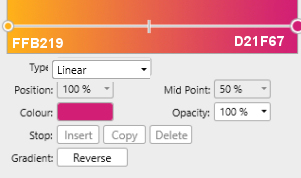
 Farve: D21F7B og FFB219
Farve: D21F7B og FFB21914. Pencil Tool: tegn streger på kronbladet. Stroke : samme indstilling som da du tegnede kronbladet
Jo større dit blad er jo større streger

15. Select alle streg lagene ... sæt samme gradient på Gradient som før.

16. I Layer Panelet: sæt laget Blend ... Colour Dodge 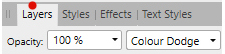
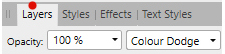
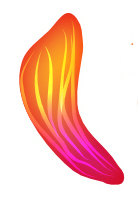
17. Tryk på fx i bunden af Layer Panelet. Hak i Gausian Blur, og sæt Radius: 2,2
Husk hak i scale with Object
Streg lagene er stadig markerede ( selected )
18. Bevel/Emboss. Sæt indstillinger som her under:
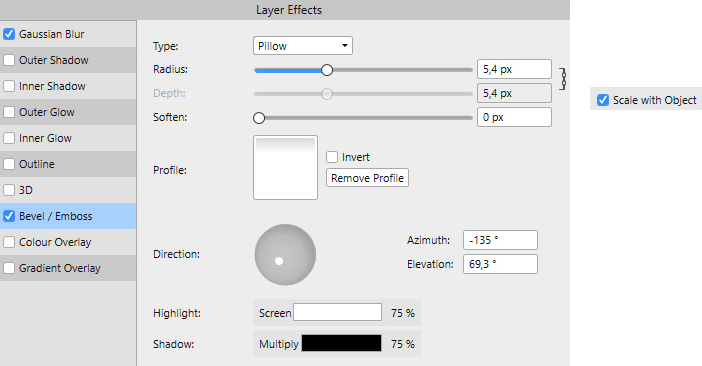
19. Mens du er der sæt hak i Gausian Blur og sæt Radius til 2,2 ... Husk hak i Scale with Object

Stregerne er stadig selecterede
20. Træk lagene ned under kronbladet
Tryk på linjen mellem lagene ..... slip museknappen, hvor du ser den røde prik nedenfor
Så ligger laget det rigtige sted, og der kommer ikke noget af stregerne uden for bladet
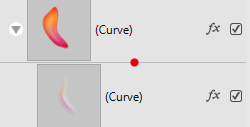
21. I layerpaletten: tryk på laget med kronbladet, og Flip Horizontal
Nu mangler du bare det midterste kronblad.
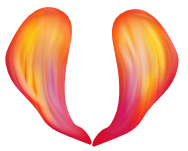
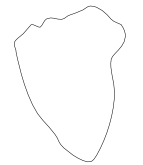
22. Tegn det sidste kronblad som her over til højre
23. Tegn det sidste kronblad, og træk det ned under de andre to
Du har nu 3 kronblade
124. I Layer Panel: select alle 3 blad lag, højreklik ... Group
Nu skulle lagene gerne se ud som her under:
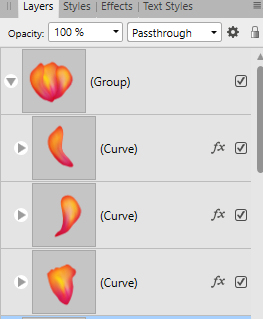
Set Blend to Overlay. Træk lysene ned i bunden under kronbladene, hvor de hører til
Formen på lyset er ikke så vigtig. det skal bare sidde på det rigtige sted. Gausian Blur skal indstilles forskelligt,
afhængigt af størrelsen på dit lys. Prøv dig frem. Husk hak i Scale with Object
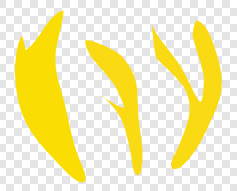
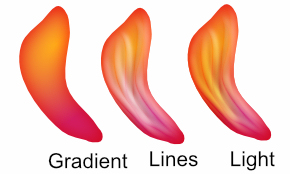
De øverste lag ligger nu sådan i hvert kronblad:
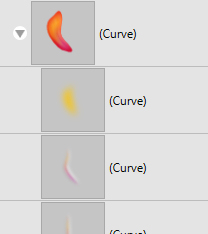
21. Ryk tulipanen på plads på stilken
Rehders-Design
©